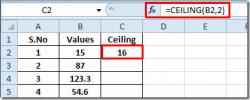Dodawaj i twórz zadania programu Outlook 2010 z Word 2010
Możesz utworzyć zadanie z dokumentu Word 2010 i zapisać je w zadaniach programu Outlook 2010. Ta funkcja jest domyślnie ukryta, ale można ją pokazać na pasku narzędzi Szybki dostęp i używać bezpośrednio.
Aby skorzystać z tej funkcji, musisz uczynić ją widoczną na pasku narzędzi Szybki dostęp do programu Word 2010, przejdź do paska narzędzi Szybki dostęp i po kliknięciu małego rozwijanego przycisku Więcej poleceń.
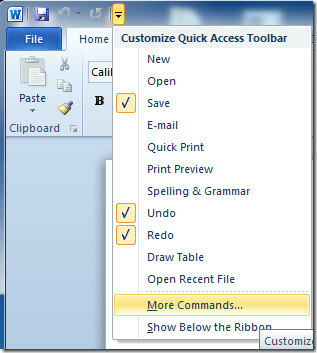
Dotrzesz Opcje programu Word dialog. Kliknij przycisk rozwijany znajdujący się pod Wybierz polecenia i wybierz Wszystkie polecenia. Teraz przewiń listę w dół i znajdź Utwórz zadanie Microsoft Outlook Komenda. Wybierz i kliknij Dodaj (>>) aby wyświetlić go w okienku paska narzędzi Szybki dostęp. Po dodaniu naciśnij OK.
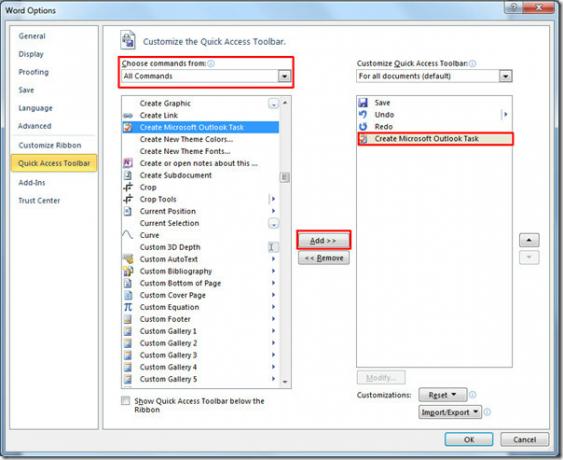
Najpierw zapisz dokument, a następnie zaznacz dowolną część tekstu w dokumencie, z którego chcesz utworzyć zadanie, na pasku narzędzi Szybki dostęp kliknij przycisk Zadanie programu Outlook.
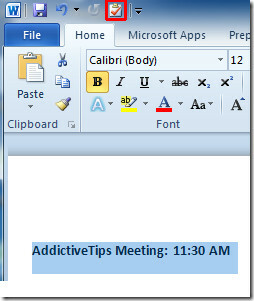
Po kliknięciu utworzy zadanie programu Outlook dla dokumentu Word i przejdziesz do okna dialogowego Zadanie programu Outlook, w którym możesz ustawić
Początek i Z powodu datę zadania i dodaj więcej informacji na jego temat. Zapisz i zamknij zadanie, aby wyświetlić je w zadaniach programu Outlook.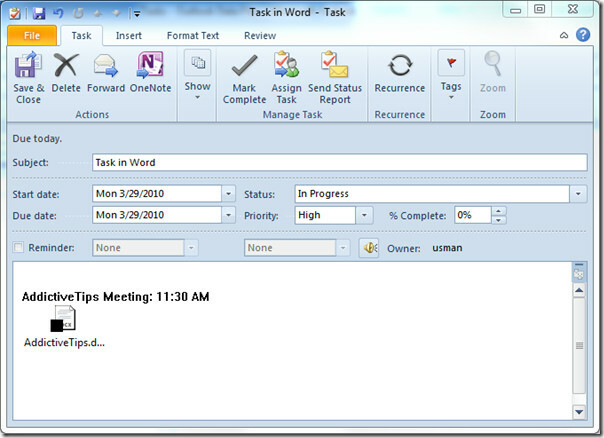
Podczas otwierania zadania w programie Outlook 2010 można również wyświetlić dokument, z którego został utworzony, wystarczy dwukrotnie kliknąć dokument, aby go otworzyć.
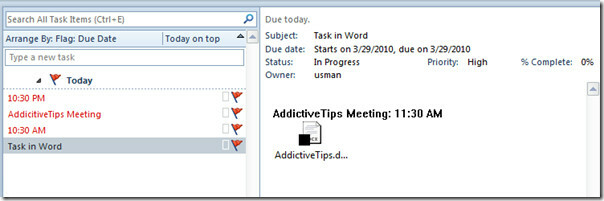
Możesz także sprawdzić wcześniej sprawdzone przewodniki na Korzystanie z zakładek w programie Word 2010 & Korzystanie z funkcji wyszukiwania w programie Word 2010.
Poszukiwanie
Najnowsze Posty
Excel 2010: Funkcja SUFITOWA
Excel 2010 zawiera listę funkcji matematycznych, które umożliwiają ...
Excel 2010: funkcja adresu
Excel 2010 zawiera dwa typy odwołań, tj. Bezwzględne i względne, te...
Excel 2010 Nowe funkcje RANK
Program Excel 2010 został wzbogacony o niektóre, ale potężne funkcj...